idea首次使用需要配置哪些东西
首次使用idea需要配置哪些东西?
最近因为我的eclipse无法配置sts,于是将战场转移至idea,首次使用idea,所有的配置都得重新开始配,在这里记录一下配置,造福自己,造福别人(手动捂脸)。。。。
我目前所想到的需要配置的有jdk,Tomcat,maven,Git。下面会介绍怎么在idea里面配置这些东西。
一、配置jdk
1、首先要保证自己的jdk下载好了,然后环境变量也配置好了,我这里环境变量是配好了,就不多说了。
2、打开idea,点击file->project structure
这里按照图片中的步骤来,第二步那里点击加号,选择jdk,然后选择自己jdk的地址,最好点击ok,jdk就配置完成。

二、配置Tomcat
1、先配置Tomcat的环境变量。具体就不说了。
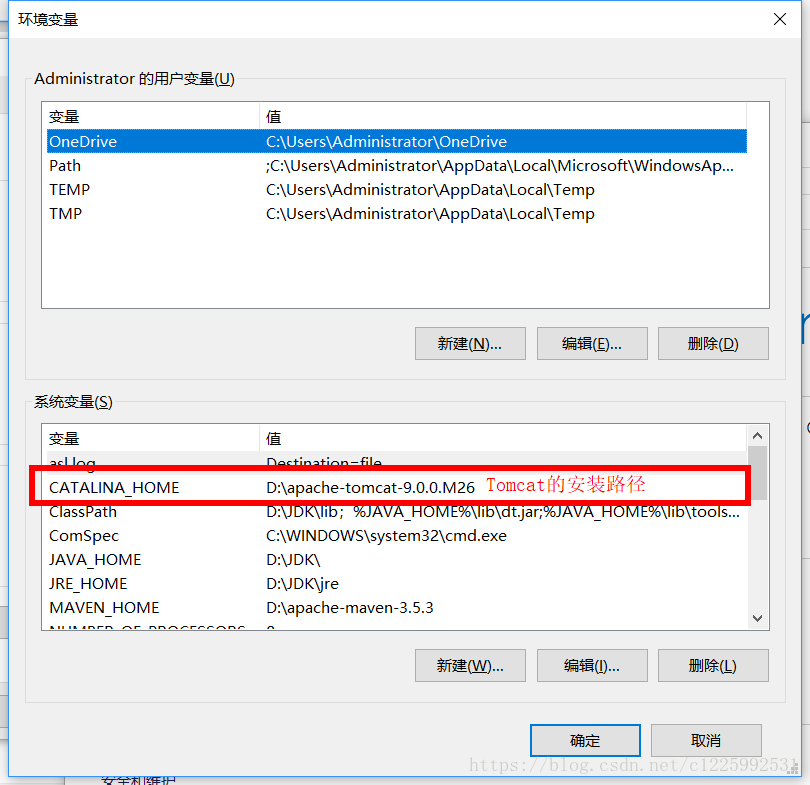
2、打开idea,run->edit configurations
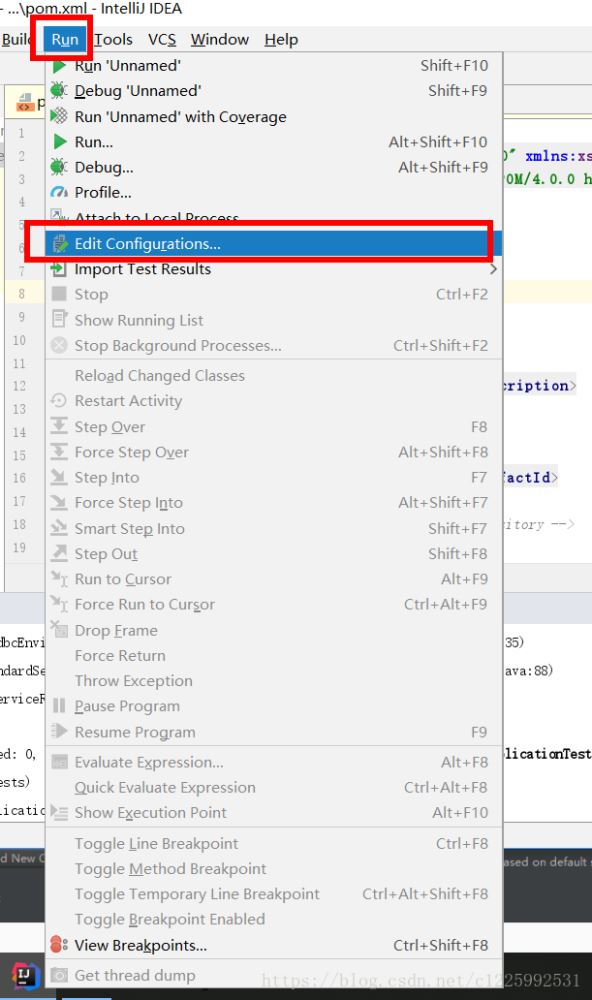
3、点击加号,找到Tomcat,添加本地Tomcat
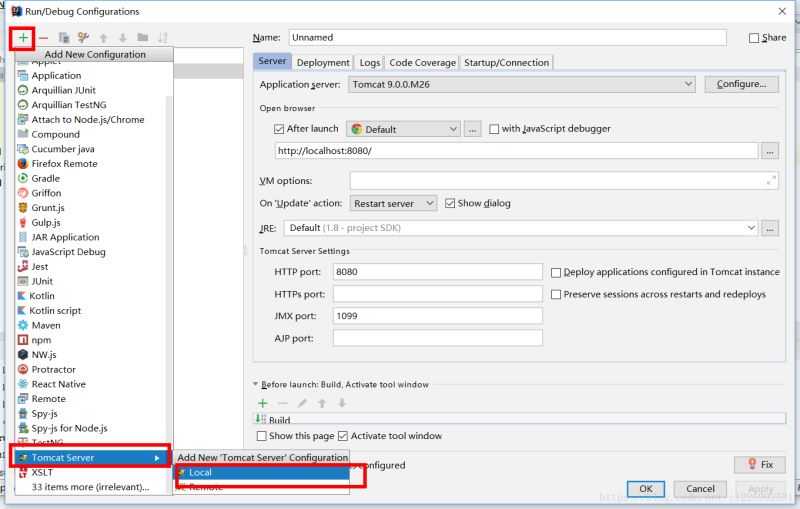
4、配置你本地的Tomcat,点击ok就完成了
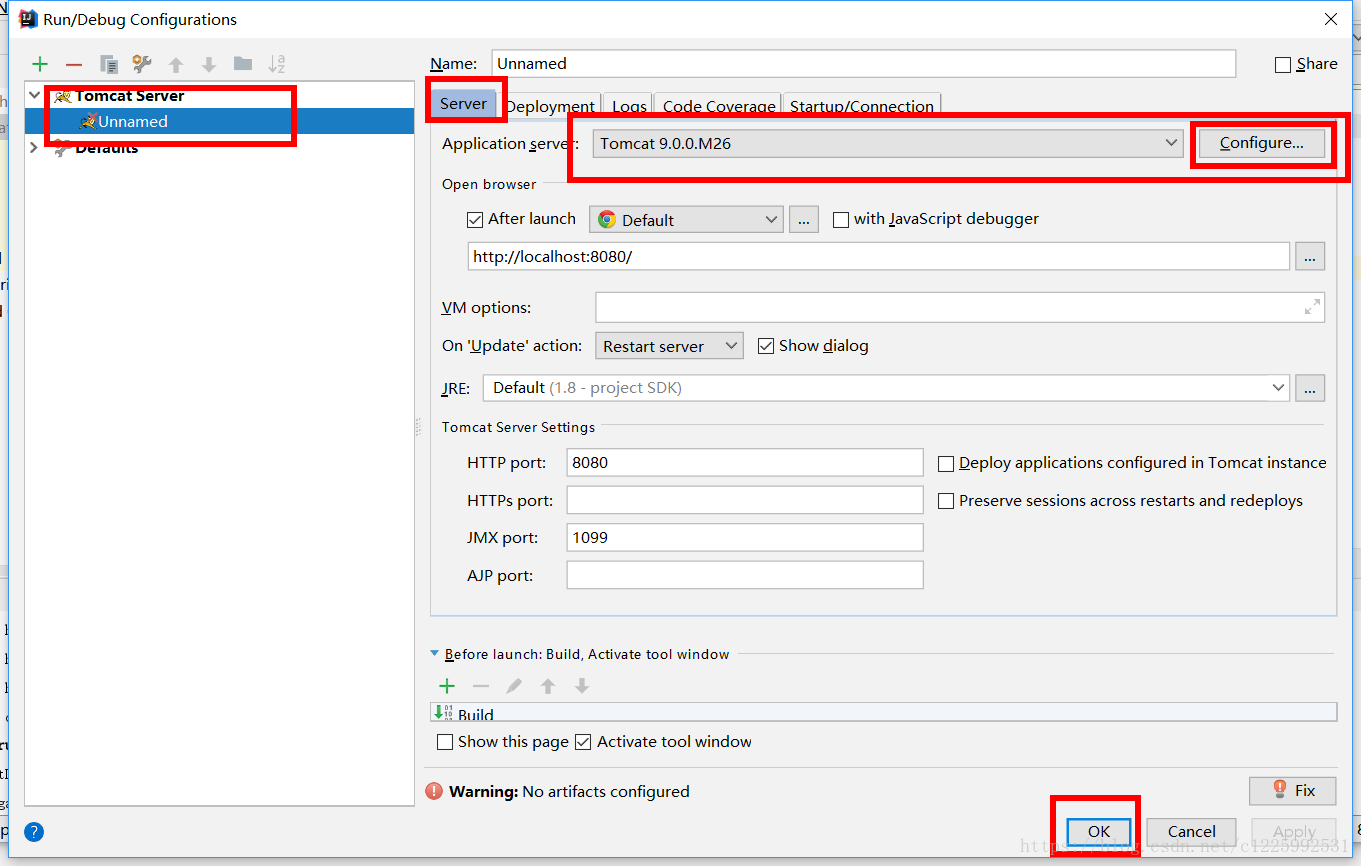
三、配置maven
1、还是先从环境变量开始,下载解压好之后在环境变量中配置maven_home
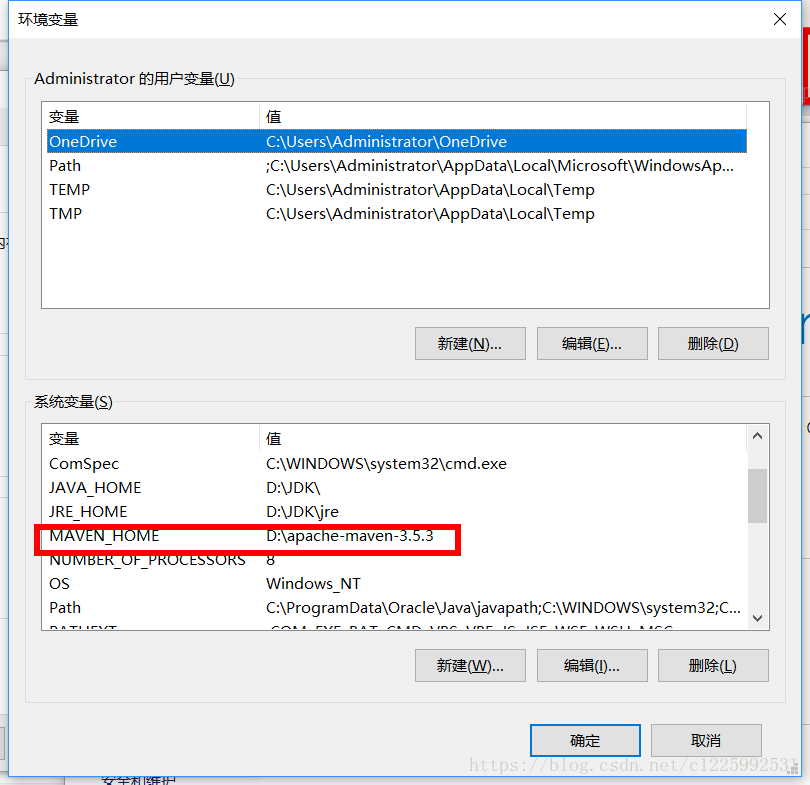
2、配置maven的本地仓库地址,找到maven下面的conf下的setting.xml,配置好本地仓库地址
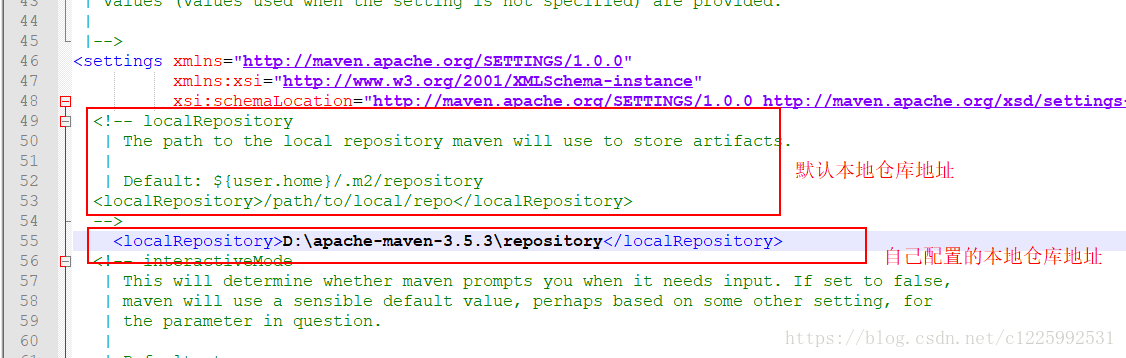
3、maven工具配置完成,接着在idea中配置maven。file->settings,搜索maven。添加本地maven地址和settings.xml地址,点击ok完成配置。
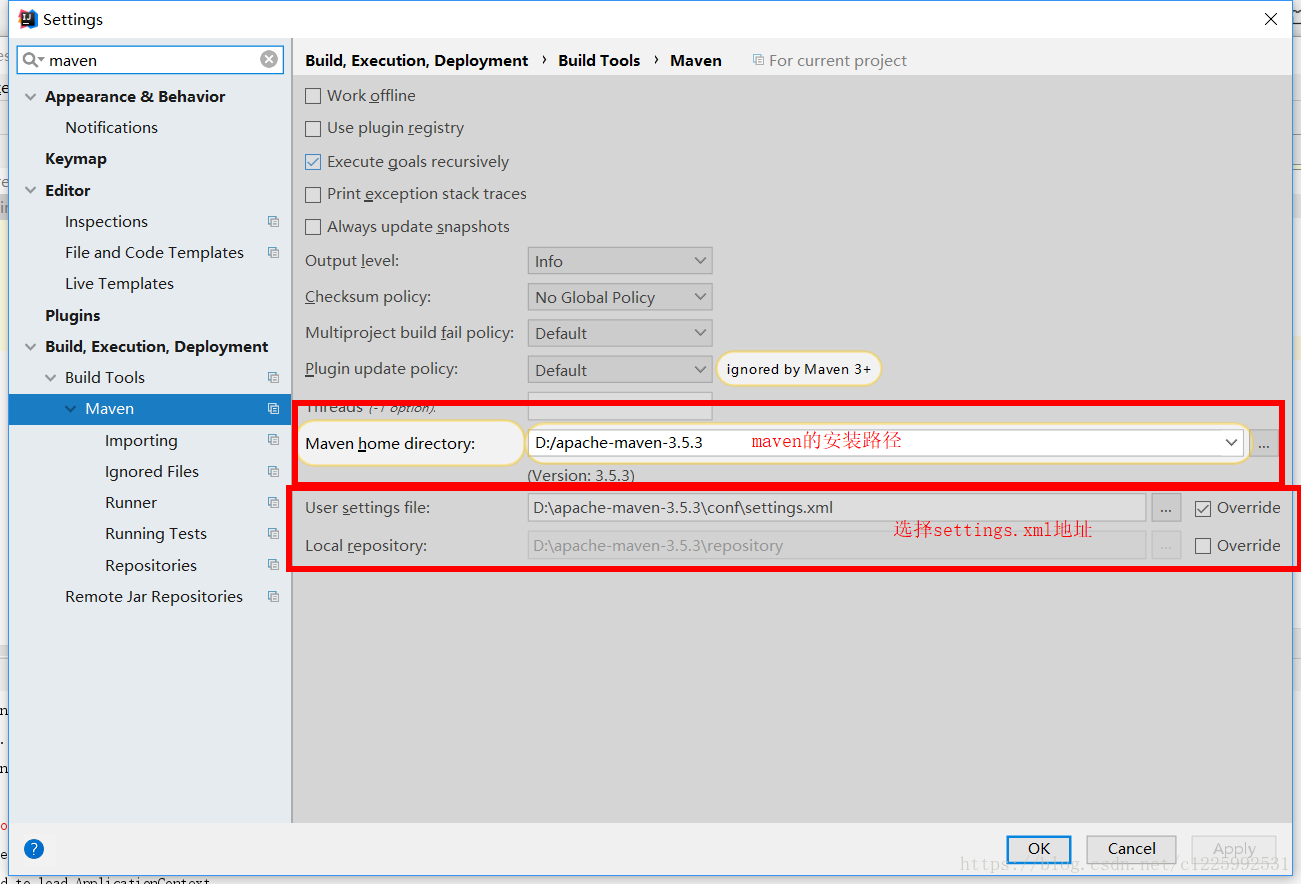
四、配置Git
1、首先下载好Git,并安装好。
2、打开idea,file->settings,搜索git,找到bin下面的exe文件,点击test,显示你的git版本号就配置成功了。
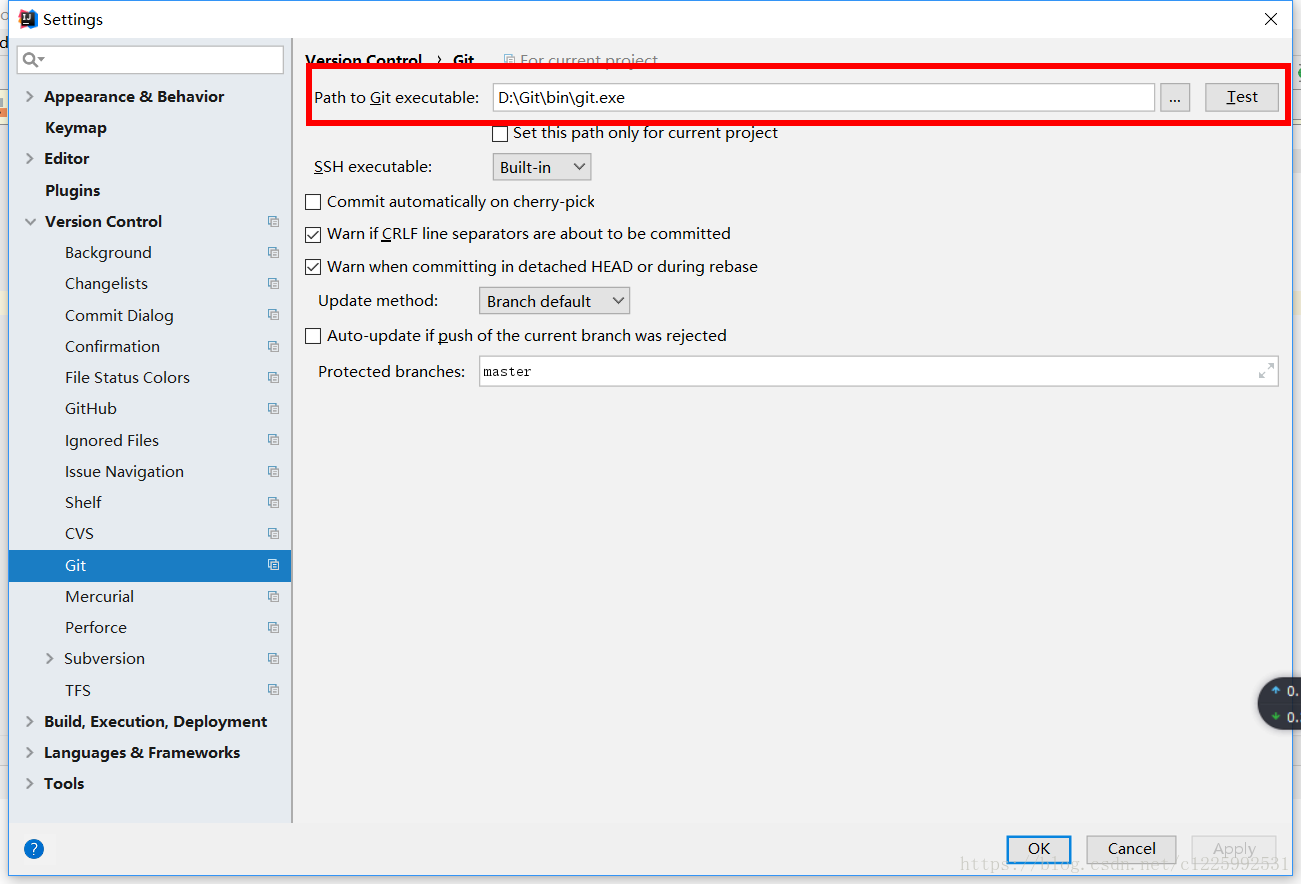
留个纪念,下次要是再要配置环境的时候可能就不会无从下手了
总结
到此这篇关于idea首次使用需要配置哪些东西的文章就介绍到这了,更多相关idea 首次使用配置内容请搜索我们以前的文章或继续浏览下面的相关文章希望大家以后多多支持我们!
相关推荐
-
IntelliJ IDEA使用tomcat和jetty配置详解
上一讲用idea创建了maven web项目,接下来我们把项目发布到tomcat和jetty运行,以便进一步地开发和调试 配置tomcat 第一.打开菜单栏 第二.点击设置按钮,添加应用服务器,选择tomcat server 选择tomcat目录 添加后如下所示 到此我们已经把tomcat服务器添加进idea了,接下来还得设置maven web项目的部署信息 第三.设置部署文件 ctrl + shift + alt + s 快捷键打开Project Structure 设置Modules: 检查
-
使用IntelliJ IDEA配置Tomcat入门教程
一.下载Tomcat 1.进入官网http://tomcat.apache.org/,选择download,下载所需Tomcat版本. 此处我们选择下载最新版本Tomcat 9. 注意有zip和exe两种格式的,zip(64-bit Windows zip(pgp,md5,sha1))是免安装版的,exe(32-bit/64-bit Windows Service installer(pgp,md5,sha1))是安装版.同时观察自己的电脑是64位系统还是32位系统. 此处选择下载zip版: 下
-
IDEA使用properties配置文件进行mysql数据库连接的教程图解
Properties类 简要概括: Properties类是 键和值均为字符串的可以永久存储到文件中的key-value集合 java.util.Properties类表示一组持久的属性,是Hashtable的子类. Properties可以保存到流中或从流中加载,可以保存到后缀名为properties的文件中. 属性列表中的每个键及其对应的值都是一个字符串. 即键和值都是String类型. 因为Properties从继承Hashtable时, put种putAll方法可应用于Propertie
-
IDEA-Maven环境配置及使用教程
一.Maven的下载 IDEA的往期下载地址:https://www.jetbrains.com/ 1.点击进入 1.往期的下载地址:http://www.apache.org/ 操作步骤:我们点击进入Projects---->如图 (1) . (2). (3). (4). (5).解压后我们可以看到这个目录 (6).解压文件后,我们要新增两个环境变量 1.M2_HOME------------------>D:\javafile\apache-maven-3.5.0 2.PATH:-----
-
使用IDEA配置Maven搭建开发框架ssm教程
一.配置Maven环境 1.下载Maven 下载链接http://maven.apache.org/download.cgi 2.下载完成解压压缩包并创建本地仓库文件夹 3.打开解压缩文件,配置本地仓库路径 4.配置Maven环境变量 5.在cmd中查看maven是否配置正确 在cmd中输入mvn -v命令查看 二.在IntelliJ IDEA中配置Maven 打开-File-Settings 三.新建maven JAVAWEB项目 1.打开-File-New-Project Next Next
-
使用IDEA工具配置和运行vue项目及遇到的坑
刚来公司实习发现公司的前端使用的是vue,之前根本就没有听说过.然后一上来就需要看代码,but but 就是没有文档什么的东西,就需要自己去研读,我就想去运行其中的前端和后端联调起来方便理解,结果在配置和运行中出现了很多挫折,我就想写一下方便 大家不去采坑,直接运行好 一.在IDEA中配置vue插件 点击File-->Settings-->Plugins-->搜索vue.js插件进行安装,下面的图中我已经安装好了. 二.搭建node.js环境 安装node.js 可以去官网下载:安装过程
-
IDEA配置使用Maven Helper插件的方法(详细配置)
因为在准备讲Maven用Maven Helper插件的时候,在网上学习,发现资料很少,我就把自己研究的配置分享给大家!!IDEA(本人用的2017.2版本) IDEA设置:已打开软件:File-->Setting-->Plugins 未打开IDEA内:Configure -->Project Defaults --> Settings-->Plugins 如果下载失败弹出一个红色提示,说加载时间过长,就是不能去下载国外的jar文件,本人提供了一个jar文件 MavenRunH
-
详解使用IntelliJ IDEA 配置Maven(入门)
你是否正在学习Maven?是否因为Maven难用而又不得不用而苦恼?是否对Eclipse于Maven的冲突而困惑? 那么我告诉你一个更直接更简单的解决方案: IntelliJ IDEA! 1. 什么是 Maven,为什么要使用 Maven 而不是 Ant Maven简单来说是一个项目管理工具,被认为是Ant的替代品或者继任者.事实上Maven的功能要远远超出Ant,它不仅仅提供编译的脚本,更是在整 个项目周期中提供测试,发布,文档生成等功能,并且有着独特的依赖性管理方法.但是强大的功能的代价就是
-
idea首次使用需要配置哪些东西
首次使用idea需要配置哪些东西? 最近因为我的eclipse无法配置sts,于是将战场转移至idea,首次使用idea,所有的配置都得重新开始配,在这里记录一下配置,造福自己,造福别人(手动捂脸).... 我目前所想到的需要配置的有jdk,Tomcat,maven,Git.下面会介绍怎么在idea里面配置这些东西. 一.配置jdk 1.首先要保证自己的jdk下载好了,然后环境变量也配置好了,我这里环境变量是配好了,就不多说了. 2.打开idea,点击file->project structur
-
mysql 5.7.16 安装配置方法图文教程
结合网上的资料,自己亲自的去安装了一次MySQL,安装版本是win7x64 5.7.16. 在安装过程中出现并解决了如下问题: "mysql 服务无法启动 服务没报告任何错误" 1.下载: 地址:http://dev.mysql.com/downloads/mysql/ 2.安装: ZIP Archive版是免安装的.只要解压就行了.不需要安装.我的放在d盘啦. 3.配置: 也就是my.ini文件的由来. 把my-default.ini这个文件复制一下重命名my.ini,然后替换成如下
-
Windows下Nginx的配置及配置文件部分介绍
一.在官网下载 nginx的Windows版本,官网下载:http://nginx.org/download/ 选择你自己想要的版本下载,解压 nginx(例如nginx-1.6.3) 包到你的window盘里的目录上. 执行下列操作:(需要记住的,会经常用到) nginx -s stop // 停止nginx nginx -s reload // 重新加载配置文件 nginx -s quit // 退出nginx 二.接下来就是配置nginx的c
-
Java的Struts框架简介与环境配置教程
Struts2是流行和成熟的基于MVC设计模式的Web应用程序框架. Struts2不只是Struts1下一个版本,它是一个完全重写的Struts架构. WebWork框架开始以Struts框架为基础,其目标是提供一个加强和改进框架Struts来使web开发的开发人员更容易. 一段时间后,WebWork框架和Struts社区联手打造的著名的Struts2框架. Struts 2框架的特点: 这里有一些强大的功能,可能会迫使你考虑Struts2: POJO表单和POJO动作 - Struts2的S
-
配置Apache2.2+PHP5+CakePHP1.2+MySQL5运行环境
1. 安装配置Apahce 安装配置Apache是比较简单的, 跟着安装向导一步步往下走就能搞定.最多就是在配置端口的地方需要注意一下,如果已经安装了其它Web服务器占用了80端口,那记得配置的时候选一个别的端口.向导中忘了设置,在Apache的conf/httpd.conf中修改下面这句就好: Listen 127.0.0.1:80 2. 安装配置PHP5 PHP5也是一路安装就完了.要让Apache能解释PHP页面,继续修改Apache的conf/httpd.conf文件. 首先,假设PHP
-
mysql5.6安装配置方法图文教程
我也是从0开始学习python,然而刚刚处理好数据了,就要使用数据库来存放数据了,所以不得不把mysql数据库配备好,因为实在实验室的机器上操作,机器环境的限制吧(装过mysql5.7版本的失败了),所以使用的还是mysql较低的版本mysql5.6,下面就说一说如何安装mysql-server,因为我是使用python操作数据库,所以没必要使用客户端,只需要安装server即可,下面就开始吧! 1.首先下载好安装包:URL:下载mysql-server下载好以后,解压. 2.解压以后文件如下,
-
MySQL(win7x64 5.7.16版本)下载、安装、配置与使用的详细图文教程
结合网上的资料,自己亲自的去安装了一次MySQL,安装版本是win7x64 5.7.16. 在安装过程中出现并解决了如下问题: 1."MySQL 服务无法启动 服务没报告任何错误" 2.启动MySQL服务的时候,提示"发生系统错误 2,系统找不到指定的文件". 3.TIMESTAMP with implicit DEFAULT value is deprecated. Please use --explicit_d... 4.initialize specified
-
简述Linux下Samba服务的安装与配置
Samba与window连接需要使用NetBIOS协议,请确认你的Win7系统已经安装了NetBIOS协议. 组成Samba运行的有两个服务,一个是SMB,另一个是NMB:SMB是Samba 的核心启动服务,主要负责建立 Linux Samba服务器与Samba客户机之间的对话, 验证用户身份并提供对文件和打印系统的访问,只有SMB服务启动,才能实现文件的共享,监听139 TCP端口:而NMB服务是负责解析用的,类似与DNS实现的功能,NMB可以把Linux系统共享的工作组名称与其IP对应起来,
-
详解Nginx如何配置继承模型
要了解nginx的继承模型,首先需要知道nginx使用多个配置块进行操作. 在nginx中,这样的块被称为上下文,例如,放置在服务器上下文中的配置指令驻留在server { }块中,就像放置在http上下文中的指令驻留在http { } 块中一样. nginx中有6种可能的上下文,这里是从上到下的顺序: Global. Http. Server. If. Location. Nested Location. If in location. limit_except. 默认继承模型是指令仅向下继承
-
详解如何在低版本的Spring中快速实现类似自动配置的功能
在 Spring 4 后才引入了 @Conditional 等条件注解,它是 Spring Boot 中实现自动配置的最大功臣! 那么问题来了:如果我们还在使用 Spring 3.x 的老版本,这时候要怎么实现一个自动配置呢? 需求和问题 核心的诉求 现存系统,不打算重构 Spring 版本为 3.x,也不打算升级版本和引入 Spring Boot 期望能够在少改代码的前提下实现功能增强 比如说: 希望能够给全站统一添加上日志记录(如:RPC 框架 Web 调用的摘要信息.数据库访问层的摘要信息
随机推荐
- js COL能很好的控制表格的列
- oracle日期时间型timestamp的深入理解
- 如何制作幻灯片(代码分享)
- 玩转图像函数库—常见图形操作
- PHP实现的购物车类实例
- php中通过虚代理实现延迟加载的实现代码
- Android通过"记住密码"功能学习数据存储类SharedPreferences详解及实例
- PHP set_time_limit(0)长连接的实现分析
- Python合并多个装饰器小技巧
- Node.js中流(stream)的使用方法示例
- jQuery 各种浏览器下获得日期区别
- 借助PHP的mysql_query()函数来创建MySQL数据库的教程
- lnmp关闭mysql日志保护硬盘空间的方法
- vbs(asp)下的Function 语句
- 图片自动播放也可通过按钮控制显示
- jQuery获得内容和属性示例代码
- 基于JavaScript实现屏幕滚动效果
- Android中listview和imageview实现条目单选效果
- python基于SMTP协议发送邮件
- Spring boot项目部署到云服务器小白教程详解

